Tắt widget
Nhiều widget trên iPhone làm hao phí tài nguyên quý giá của thiết bị và cản trở tốc độ tổng thể. Để tắt widget, hãy vuốt sang phải khi đang ở màn hình Home của iPhone, cuộn xuống cuối danh sách các widget và chọn Edit.
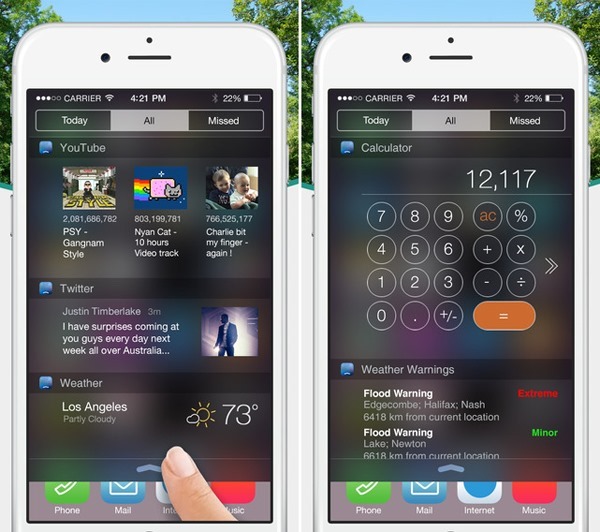
Lúc này bạn sẽ được đưa tới một màn hình mới nơi chứa danh sách dài các dịch vụ và ứng dụng. Đây là những widget hệ thống. Nếu nó hoạt động, bạn sẽ thấy vòng tròn đỏ có dấu trừ bên trái tên của nó. Nếu nó không hoạt động, bạn sẽ thấy một dấu cộng màu xanh lá cây.
Để xóa widget, hãy chạm vào hình tròn màu đỏ với dấu trừ và nhấn Remove. Bạn có thể loại bỏ tất cả hoặc một vài widget khi cần thiết.
Xóa ứng dụng
Bạn cũng nên xử lý các ứng dụng, đặc biệt là những ứng dụng không còn sử dụng nữa để lấy lại tài nguyên quý giá trên nó. Nếu vì một lý do nào đó mà cần lấy lại, bạn chỉ việc truy cập vào App Store và tải về là xong.
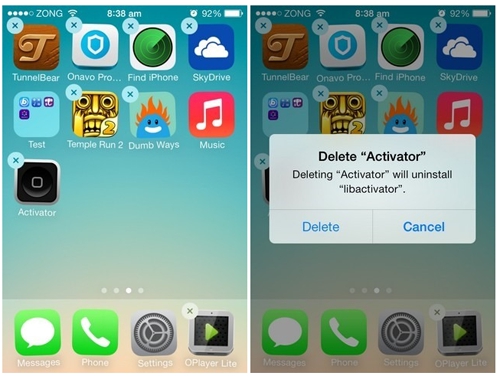
Để xóa ứng dụng, bạn chỉ việc nhấn giữ vào biểu tượng ứng dụng trên khay ứng dụng, nhấn vào biểu tượng x xuất hiện và xác nhận Delete trong thông báo hiện ra.
Tắt ứng dụng nền
Bạn nên xem xét tính năng Background Refresh vốn làm mới thông tin các ứng dụng chạy trong nền. Điều này tiện lợi nhưng có thể là nguyên nhân khiến hệ thống chậm đi. Để tắt nó, hãy vào Settings > General > Background App Refresh và chuyển Background Refresh sang trạng thái Off.
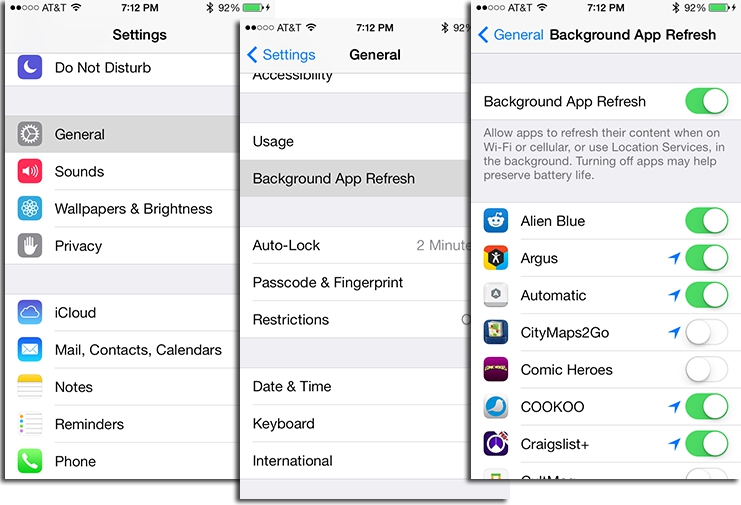
Nếu muốn ưu tiên một số ứng dụng được phép làm mới, hãy kéo xuống danh sách và bật Background Refresh cho một số ứng dụng riêng lẻ.
Nếu đã bật Automatic Downloads, iPhone có thể tải xuống các nội dung mới trong nền. Để tắt nó, hãy vào Settings > iTunes & App Stores và chuyển các lựa chọn Music, Apps, Books & Audiobooks và Updates sang trạng thái Off.
Làm sạch thiết bị
Nếu những thứ trên chưa giúp iPhone tăng tốc, giờ là thời điểm bạn xóa dữ liệu trên thiết bị để nó trở về trạng thái ban đầu. Để làm điều này sẽ mất nhiều thời gian hơn, tuy nhiên cần nhớ sao lưu dữ liệu iPhone trước khi tiến hành xóa.
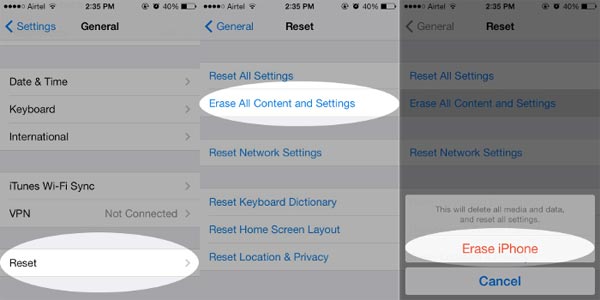
Khi sao lưu iPhone hoàn tất, bạn hãy truy cập theo đường dẫn Settings > Reset > Erase All Content and Settings để bắt đầu.
Linh Nhi
Xem thêm: Những 'tuyệt chiêu' tăng "mãnh lực' cho iPhone cũ (P1)

